Как обновить «Оперу» самыми простыми способами
Многие люди, использующие для интернет-серфинга один из самых популярных браузеров современности под названием Opera (далее по тексту «Опера»), зачастую сталкиваются с вопросом о том, как обновить «Оперу». Это и понятно, ведь разработки в современном мире на месте не стоят, а разработчики постоянно выпускают новые версии браузера и множество дополнений к нему.
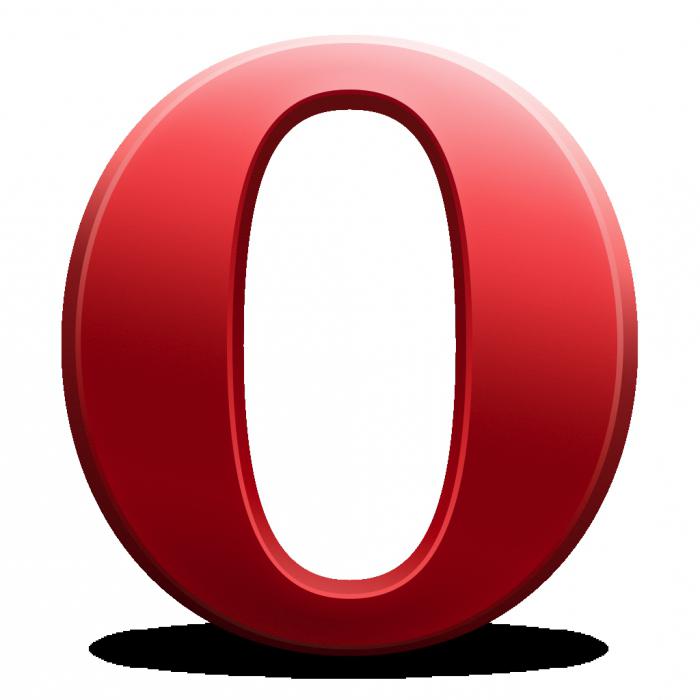
Установка «Оперы»
Как правило, установка браузера ни у кого сложностей не вызывает. Почему здесь затронута тема инсталляции? Просто потому, что обновление, к примеру, в автоматическом режиме нужно производить поверх уже установленной версии браузера. В этом случае браузер «Опера» обновить версию может самостоятельно. Но об этом несколько позже.
Зачем нужно обновление
Прежде чем узнать, как обновить «Оперу», стоит задаться вопросом о том, зачем это нужно.
Как уже говорилось выше, разработки на месте не стоят. Это связано не только с выходом новых версий самого браузера, но и некоторых его важных компонентов. В частности это касается элементов безопасности, структур управления элементами ActiveX и т.д. Понятно, что именно обновления способствуют улучшению и расширению функционального набора самого браузера. Кроме того, некоторые дополнения явно повышают стабильность и скорость работы приложения.
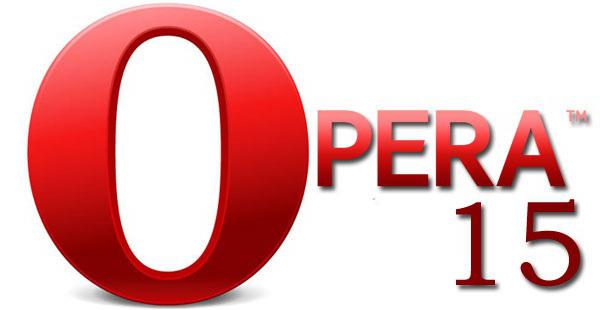
Ручное обновление
Итак. Предполагается, что «Опера» уже установлена. Теперь браузер нужно обновить. «Опера» до последней версии обновляется двумя основными способами: ручное и автоматическое обновление.
Рассмотрим первый случай. Вопрос о том, как обновить «Оперу» вручную, решается достаточно просто. Для начала нужно будет скачать последнюю версию браузера с официального сайта (установочный дистрибутив), после чего удалить версию браузера, установленную на компьютере. Заметьте, даже в меню «Справка» может быть указано, что на вашем терминале установлена последняя версия, но это не так.
Удаление браузера производится по стандартной методике с использованием в Панели управления меню «Установка и удаление программ» или «Программы и компоненты» (все зависит от версии Windows).
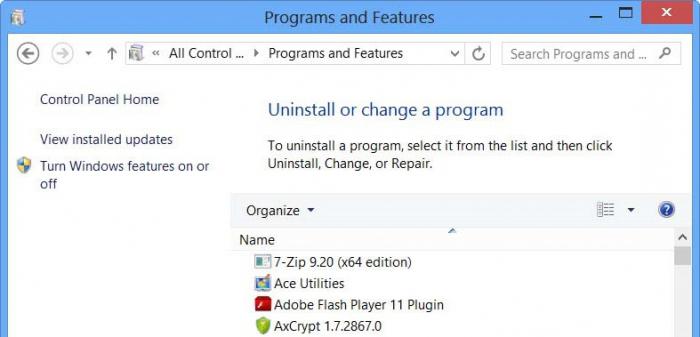
Просто находим «Оперу» в списке и выбираем операцию удаления.
А вот тут есть один нюанс. В окне деинсталляции будет пункт «Удалить пользовательские данные». Это логины, пароли, разные регистрационные данные и т.д. Если все это сохранено отдельно, можно смело ставить галочку напротив этого поля. Если же вы не уверены в том, что эти данные нужно удалить, галочку не ставьте. Однако, так сказать, для чистоты эксперимента лучше удалить все полностью.
После этого можно приступать к установке новой версии. Это стандартная процедура, в процессе которой можно будет выбрать путь установки, язык, размещение ярлыков, использование браузера по умолчанию в системе и т.п. По окончании инсталляции браузер будет готов к работе даже без перезагрузки компьютерного терминала.
Автоматическое обновление
Что касается того, как обновить «Оперу» с использованием автоматического режима, чтобы не было постоянных хлопот, здесь нужно использовать меню «Справка», вызываемое нажатием кнопки «Opera», расположенной в левом верхнем углу панели браузера. Здесь необходимо выбрать строку «Проверить обновления». Поле этого нужно вызвать последовательность команд «Настройки» / «Общие настройки» / «Расширенные» / «Безопасность».
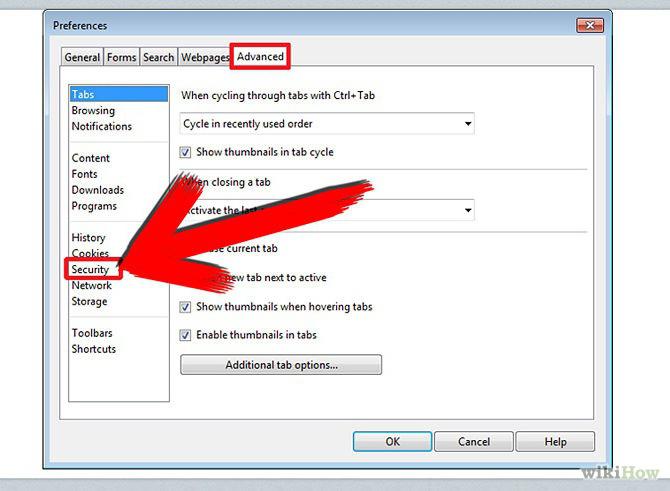
Теперь в строке «Обновление Opera» выбираем интересующий нас пункт (или отключение обновления вообще).
В первом варианте можно использовать команду «Устанавливать автоматически», во втором – команду «Спрашивать перед установкой». Наверное, уже понятно, что в первом случае обновление будет происходить в фоновом режиме без участия пользователя, а во втором – браузер выдаст сообщение о наличии каких-либо обновлений и запросит разрешение на установку.
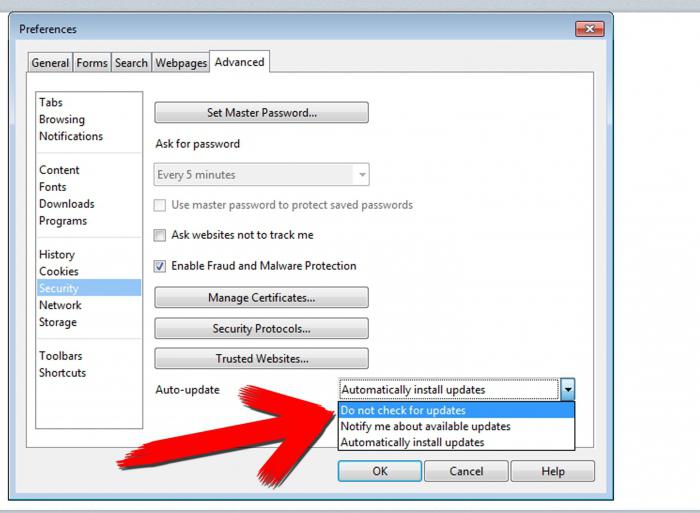
После настройки этих параметров остается только нажать кнопку «OK». Как видим, ничего сложного здесь нет.
Заключение
В общем-то, обновить браузер «Опера» очень легко. С автоматическими настройками, думается, все понятно. Единственное, на что хотелось бы обратить внимание, это ручное обновление. Крайне нежелательно устанавливать в систему другую версию браузера, не удалив старую или нестабильную. Дело в том, что это может привести к серьезному конфликту в самой системе. Кроме того, последнюю версию нужно в обязательном порядке загружать с официального сайта разработчика, а не использовать все то, что имеется на сторонних интернет-ресурсах, поскольку там часто встречаются даже версии, изначально содержащие вирусы или вредоносные коды.
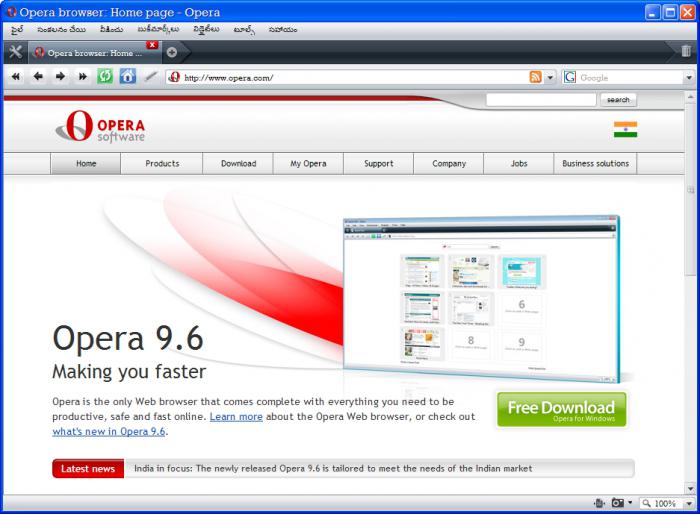
В крайнем случае, если уж так получилось, перед установкой дистрибутив нужно проверить антивирусной программой.
И напоследок. Особое внимание стоит уделить версиям браузера, скачиваемым из интернета. А то иногда встречаются названия типа Opera 25 или Opera 28, которые в некоторых случаях никакого отношения к официальным релизам не имеют. В крайнем случае лучше обратиться к официальному источнику и проверить, какие именно версии браузера доступны в данный момент или выходили ранее.
